
毎日iPhoneで音楽を聴いている@fwhx5296ことシゲちゃんです。
iPhoneがたまにこちらが意図していない音量を発したりすることがあります。
といいますか、iPhone側は操作(指示)されたとおりの調整をしているのだけれども、操作する側(ユーザー)が音量設定について把握してないところが大きいのかも?!
恥ずかしながら私はまったく把握していませんでしたf^^;
ということで、今回は音量について簡単に調べてみたエントリーです。
音量操作方法について
iPhoneには音量設定が大きく2つ【A】と【B】があります。
【A】
[設定]>[サウンド]>[着信音と通知音]
【B】
[設定]>[ミュージック]>[音量制限]>[最大音量]
【A】について調べてみた
【A】はどんな設定かといいますと、「着信音と通知音」の設定です。
▽「着信音と通知音」にある“ボタンで変更”の【オン/オフ】と切り替えたときに表示される説明文を読んでみてください。
【オン】・・・着信音と通知音の音量をボリュームボタンで調節できます。
【オフ】・・・着信音と通知音の音量はボリュームボタンを操作しても調節されません。
▽ホーム画面でのスクショを見てください。
【オン】にしてボリュームボタンを操作すると画面に「音量」と表示され、【オフ】にすると何も表示されません。
※ホーム画面での(iPhone左側面にある物理ボタン)ボリューム操作時、【音量】と表示される場合(【オン】)は、「着信音と通知音」が操作可。
何も表示されない場合(【オフ】)は「着信音と通知音」のボリュームではなく、ゲーム等のアプリ音量の操作をしていることになります。
【B】について調べてみた
【B】はどんな設定かといいますと楽曲を聴くときに影響するボタンです。
▽「音量の自動調整」とは、楽曲によってばらつきのある音量を一定の幅の中に音量を収めてくれる設定です。
たとえば、ポケットや鞄の中にいれたiPhoneのボリュームボタンが何かにあたり不意に大音量となった場合、耳(鼓膜)を痛めてしまう可能性があるので、なるべくなら「オン」にしておいたほうがいいかと思います。
▽上記した「音量の自動調整」の幅を決める機能が「音量制限」です。ここで、最大音量を決めることができます。
▽悪戯防止のため、さらにこの「最大音量」を制限する機能まであります。
[設定]>[一般]>[機能制限]>[パスコード]>[音量制限]>[変更の許可]
これを機能させると[音量制限]>[最大音量]が下図のようにグレーになって制御不能となります。子供の耳を守るための措置でもありますね。
まとめ
今回の件を調べようと思ったきっかけは
ボリュームを最大音量にしてもナビの案内音声が小さいままだったからです。
上記した【A】「着信音と通知音」にある“ボタンで変更”で【オフ】にすればナビの音量を調整ができるようになります。
※注意点
わかりづらくなりますが、最後の「まとめ」で書いているように、
【A】「着信音と通知音」にある“ボタンで変更”で【オフ】にすればナビの音量を調整ができるようになります。
しかし、「着信音と通知音」にある“ボタンで変更”で【オン】にしている場合でも、アプリが音声を発している間であれば、アプリの音声調整が可能です。
以上で終わりです。
簡単に説明しようと思ったのですが、長くなっちゃいましたね。
説明下手ですみません。
私の説明でわからない方がおられると思いますw
そんな方はSafariを起動していただきまして
▽ブックマークをタップします。一番下までスクロールして「iPhoneユーザガイド」をタップします。
▽下のほうに「設定」の説明があり、この中には「サウンド」と「機能制限」の説明があります。
▽「ミュージック」の中には「ミュージック設定」の説明があります。
参考にして頂ければ幸せます。
(「幸いです」を山口弁では「幸せます」といいます。)

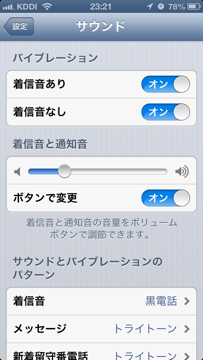
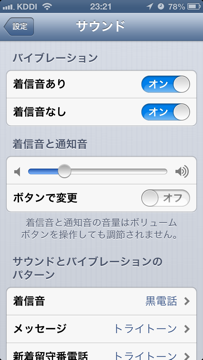
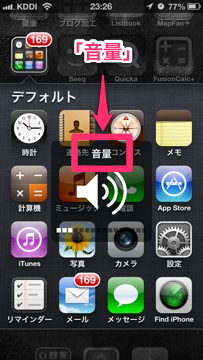

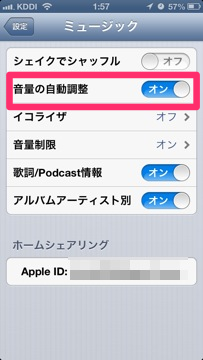
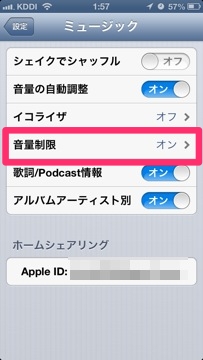
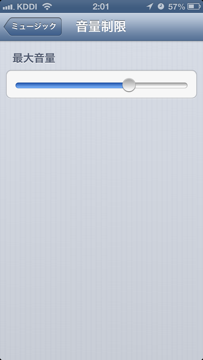
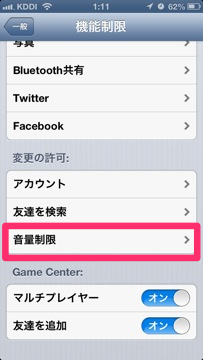
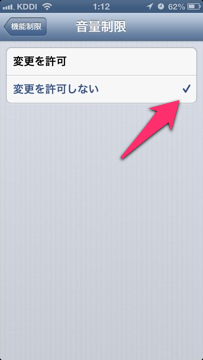
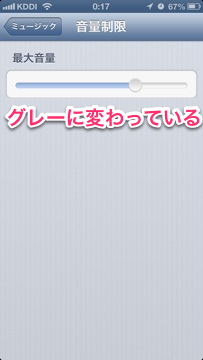

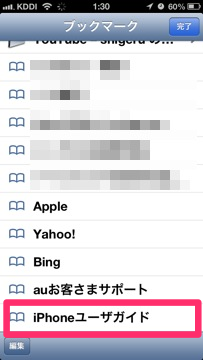
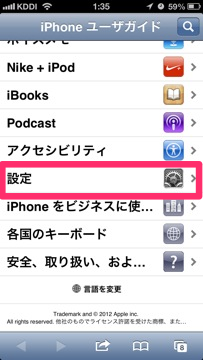
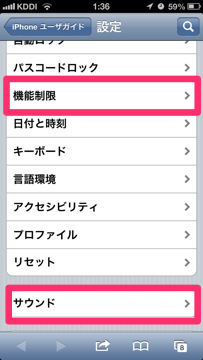

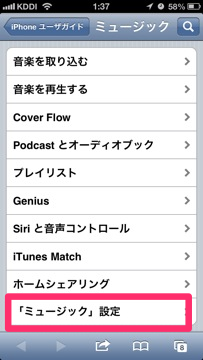



コメントはこちら